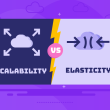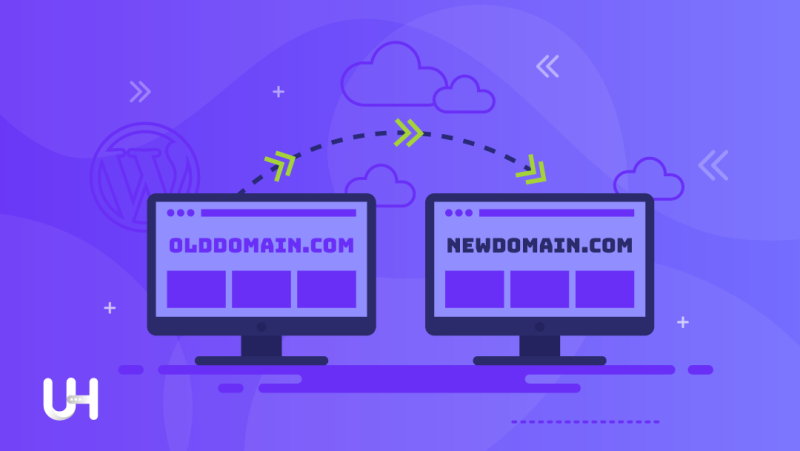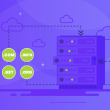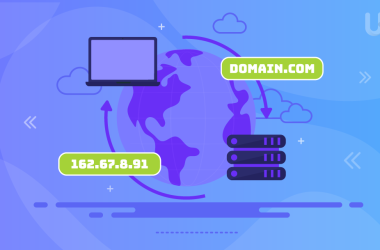Görünüşe göre domain adınızı değiştirmeye karar verdiniz. Domain adı değişikliğinin birçok farklı sebebi olabilir. Pazarlama stratejisindeki bir değişiklik nedeniyle markalaşma yolunuzda bir değişikliğe mi gidiyorsunuz? Ya da mevcut markanızdan sıkılmış ve yeni bir başlangıç yapmak istiyor olabilirsiniz. Domain adını değiştirmek; pazarlama, satış, SEO gibi birçok iş alanını etkiler ve oldukça ciddiye alınması gereken bir eylemdir. Ancak teknik olarak, özellikle de WordPress kullanıyorsanız, süreç oldukça basittir.
Bu işlem uzay teknolojisi olmasa da, birkaç önemli noktayı hatırlamakta fayda var. İleride yapacağınız işlerinizi zorlaştırmak istemezsiniz.
Öncelikle bilmeniz gereken şey kaliteli bir hosting firmasının bu işlemi sizin için ücretsiz olarak yapacak olmasıdır. Bu nedenle en iyi WordPress hostuyla çalışmaya başlamak oldukça önemlidir. Ancak müşterilerini pek de umursamayan bir sağlayıcının hizmetlerini kullanıyorsanız veya domain değişikliğini kendiniz yapmanız gerekiyorsa, web sitenizin adını değiştirmenize yardımcı olacak rehberi sizler için hazırladık.
Domain adı değişikliğine hazırlık
Yeni bir domain adı alın
Yapmanız gereken ilk şey bu. Domain adını değiştirmek için yönetim paneline erişmeniz gerekmektedir.
DNS ayarlarını değiştirin
Domain yönetim panelinize giderek uygun ayarlamaları yapın. Yeni domain adınız barındırma hizmetinizi göstermelidir. Etki alanını WordPress ile dizine yönlendirerek DNS sunucularını doğru şekilde kurmalısınız. İsim sunucularını da bilmeniz gerekmektedir. Bunları barındırma sağlayıcınızın web sitesinde arayın.
Bekleyin
Yeni DNS ayarı tamamlanana kadar bekleyin. Domain alanıyla ilgili bilgilerin internette güncellenmesi biraz zaman alır. Bu süre bazı durumlarda 1-3 saat sürebilirken, bazen 24 saat kadar sürebilir. Eğer beklemeye çok vaktiniz yoksa, zaman zaman yeni domain adını kontrol edebilirsiniz. Belki de kayıt şirketi değişiklikleri daha erken başlayabilir, bunun için belirli bir kural yoktur.
Ek bir veritabanı yedeklemesi gerçekleştirin
Evet, makalelerimizde sürekli yedekleme konusuna değiniyoruz ama burası gerçekten çokomelli. UltaHost sizin için düzenli olarak ücretsiz yedeklemeler yapsa da sunucu yedeklerinize ek olarak, bunları kendinizin de yapmasında oldukça fayda var. Ücretsiz WordPress yedekleme eklentisini burada kullanabilirsiniz. Yaptığınız değişiklikler tahmin edilmesi zor sorunlara neden olabilir, bu nedenle yedekleme yapılması gereklidir.
Özellikle artık WordPress yapılandırmanızda değişiklik yapacağınıza göre, kendinizi yedeklemeniz gerekmekte. Domain adınız yeni adreste düzgün çalışacağından bir süre sonra silebilirsiniz.
WordPress’te domain adı değiştirme
Şimdi asıl işe girişeceğiz. Aşağıda, WordPress kontrol panelinde domain alanınızı değiştirme talimatını bulacaksınız:
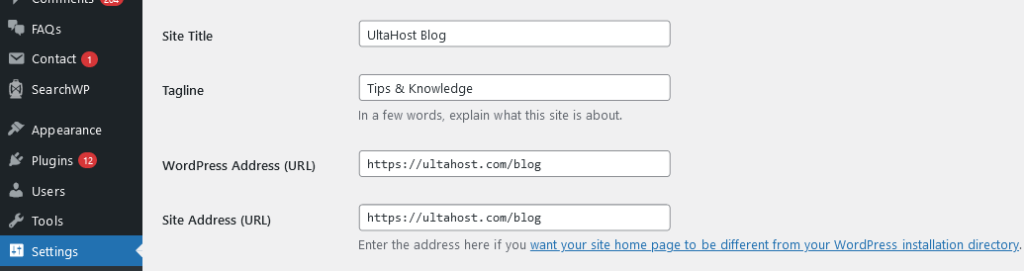
- WordPress panelinde oturum açın;
- “Ayarlar” sekmesine gidin;
- Her iki alana da – WordPress adresi (URL) ve Site adresi (URL) – buraya yeni ve tam adresinizi girin. Alan adı, sunucuda yüklü ve etkinleştirilmiş bir SSL sertifikasına sahipse, https:// ön ekini girin, yoksa https:// şeklinde ilerleyin;
- Değişiklikleri kaydedin.
Bu işlemi gerçekleştirdikten sonra oturumunuz kapatılacaktır. Rehberimizdeki tüm noktaları doğru bir şekilde yaptıysanız, WordPress’e giriş yeni domain adı altında gerçekleşecektir. Herhangi bir hata durumunda, WordPress’iniz büyük olasılıkla çalışmayı durduracaktır.
Bir şeyler ters mi gitti?
Böyle bir şey olursa, birkaç seçeneğiniz mevcut:
- Daha önce bahsedilen veritabanı yedeğini geri yükleyebilir ve tekrar deneyebilirsiniz;
- Veritabanındaki alan adını manuel olarak eskisi ile değiştirebilirsiniz – bunun için yapmanız gerekenler şunlar:
- Veritabanı paneline (phpMyAdmin) giriş yapın,
- wp_option adlı tabloyu girin (“wp” varsayılan tablo ön ekidir, farklılık gösterebilir),
- option_name sütununda siteurl ve home adlı satırları bulun ve ardından option_value sütununda tablonun daha önce belirtilen satırlarından alan adını tıklayın. Önceki adresi silin ve önüne https:// veya https:// koyarak yeni domain alanı adresini girin;
- Hosting desteğinden yardım isteyebilirsiniz.
Domain adını ve SEO’yu değiştirme
Bir domain adını değiştirirken, Google’ı ve mevcut domain adının SEO durumunu da düşünmek gerekir. Google için domain adını değiştirmek, yeni bir sayfa yaratmak gibidir. Yeni domain alanı, arama sonuçlarındaki itibarını sıfırdan yeniden oluşturmak zorunda kalacaktır.
Peki bu yeni durumla nasıl başa çıkacaksınız? Bu iki adımı izleyin:
- Tüm adresleriniz için yeni adreslerine bir 301 yönlendirmesi kurun ve doğru çalıştıklarından emin olun.
- Google Search Console’da oturum açın (henüz bir hesabınız yoksa bir hesap oluşturun) ve “Adresi değiştir” alanında bulacağınız “Ayarlar” sekmesine ilerleyin. Talimatları takip edin. Google’a domain adınızı değiştirdiğinizi açık bir şekilde söyleyecektir.
Web sitenize bağlı Google Analytics varsa, oranın ayarlarını da değiştirmeniz gerekmekte Google Analytics web sitesine gidin ve sol alt köşedeki dişli simgesini seçin. Sizi hesap yönetimine götürecektir. Kullanılabilir ayarlar listesinden “Hizmet Ayarları” sekmesini seçin. Burada URL’yi değiştirebilirsiniz. Uygun ön eki (http veya https) seçin ve yeni domain alanını girin. Değişikliklerinizi kaydetmeyi unutmayın.
Bağlantılarınızdan bazıları hala eski domain alanınıza bağlanıyor olabilir
Sayfanın çeşitli yerlerinde dahili bağlantılarınız olabilir. WordPress ayarlarınızda değişiklik yapmak bu bağlantıları güncellemeyecektir. Güncellemeler için Better Search Change eklentisini kullanmanızı öneririm. Seçilen kelime için veritabanını taramanıza ve başka bir kelimeyle değiştirmenize olanak tanır. Tüm eski etki alanı adreslerinizi bulmak ve yenileriyle değiştirmek için bu mekanizmayı kullanın.
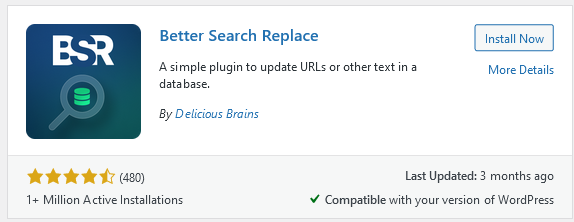
Eklentiyi yükleyin ve WordPress panelindeki “Araçlar> Daha İyi Arama Değiştir” sekmesine ilerleyin. “Ara / Değiştir” sekmesinde aşağıdaki alanları uygun şekilde doldurun.
- Ara – domain alanı adresini girin;
- Şununla değiştir – yeni domain alanı adresini girin.
- Tabloları seçin – tüm tabloları seçin;
- Prova olarak çalıştır – işaretini kaldırın.
Domain alanı adreslerini doğru girdiğinizden emin olun ve “Ara/Değiştir” düğmesini tıklayın. Eklenti, WordPress veritabanını arayacak, eski URL’nin tüm örneklerini alacak ve bunları yeni sayfa adresiyle değiştirecektir. Tüm adresler doğru bir şekilde güncellendikten sonra, Better Search Change eklentisini devre dışı bırakın ve WordPress’ten kaldırın. Değişiklikler kalıcıdır, bu yüzden kurulu tutmanın bir anlamı yoktur.
Bu makaleyi beğendiyseniz, UltaHost barındırma platformunu da beğenceksiniz! Destek ekibimizden 7/24 destek alabilirsiniz. Güçlü altyapımız otomatik ölçeklendirme, performans ve güvenliğe odaklanmaktadır. Size farkı gösterelim! Planlarımıza göz atın!